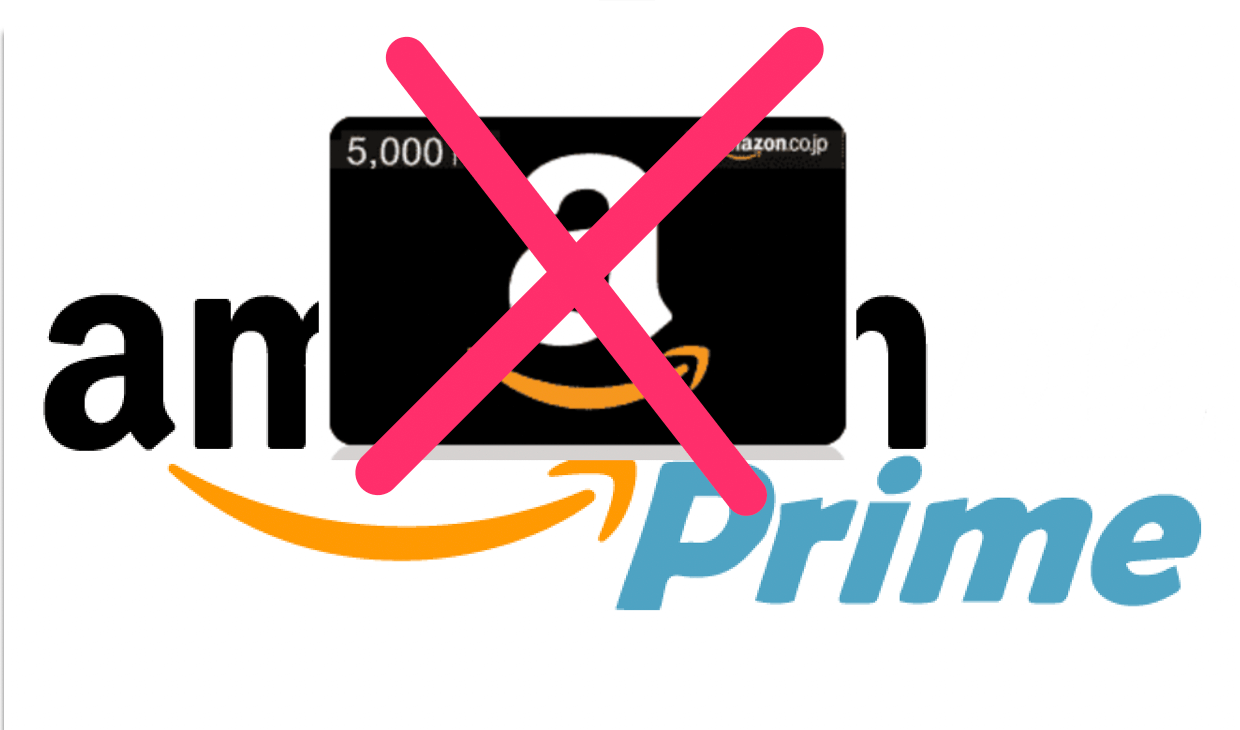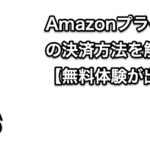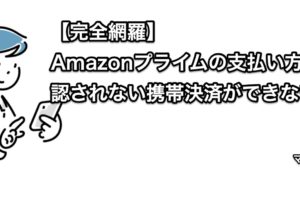- アマゾンプライムに登録したいのに、続行ボタンが押せない
- アマゾンギフト券決済を利用したときに次に押すボタンが押せない
といった「Amazonプライム会員 登録時 続行ボタン押せない」といった悩みを解決していきます。
この記事を書いている僕は、Amazon prime会員登録時に続行ボタンが押せずに悩んでいましたが、色々試行錯誤して解決できたのでこの記事で解決策を詳しく解説します。
- ブラウザからアクセスして登録する
- ①Amazonプライムを30日間無料で使うにアクセス
【ブラウザからアクセス】上記のURLを長押しして『新しいタブで開く』を選択
- ブラウザのキャッシュを削除する
- Prime Studetはクレジットカードが必須
もくじ
Amazonプライム会員登録時に続行ボタンが押せない場合の解決策
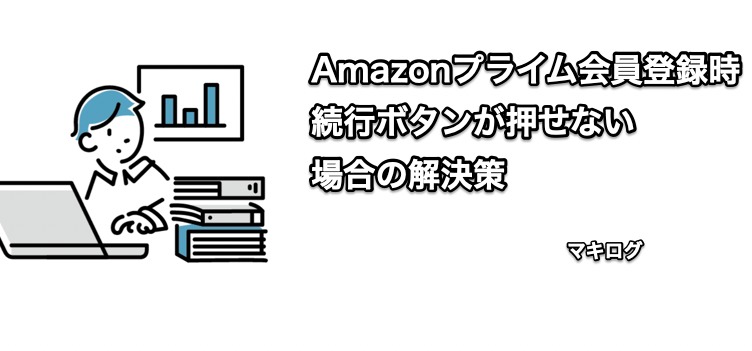
それでは、Amazonプライムの会員登録時に続行ボタンが押せない場合の解決策3つを解説していきます。
▼Amazonプライム会員登録時に続行ボタンが押せない場合
- ブラウザからアクセス
- ブラウザのキャッシュを削除
- プライムスチューデントはクレジットカードが必須
それぞれ詳しく解説していきます。
①ブラウザからアクセスして登録する|アプリ登録不可
Amazonプライムに登録する場合、アプリからの登録は不可能です。
そのため、ブラウザからAmazonプライム登録ページにアクセスして登録する必要があります。
▼ブラウザからアクセスして登録する方法
①Amazonプライムを30日間無料で使うにアクセス
【ブラウザからアクセス】上記のURLを長押しして『新しいタブで開く』を選択

ブラウザアプリのSafariやChromeに下記のURLを貼り付けても、ブラウザからアクセスすることができます。
▼コピー用のURL
https://amzn.to/3Jv82Ne
②ログインを行う
初めてブラウザからAmazonにアクセスする場合、アマゾンサイトへのログインが必須になります。
③支払い方法と住所の登録
後払いやAmazonギフト券での決済だと30日間の無料体験はできません。
無料体験をしたい場合は、クレジットカードまたは、携帯決済などを選びましょう。
④『30日感の無料体験を試す』を選択
上記の流れで「Amazonプライムの登録時に続行ボタンが押せない」といった現象を解決することが可能です。
②ブラウザのキャッシュを削除する
本章ではiPhoneのSafariブラウザ・Chromeブラウザのキャッシュ削除方法を紹介いたします。
【iPhoneのブラウザキャッシュ削除方法】
①iPhoneの『設定』を選択する
②設定項目から『Safari』を選択する
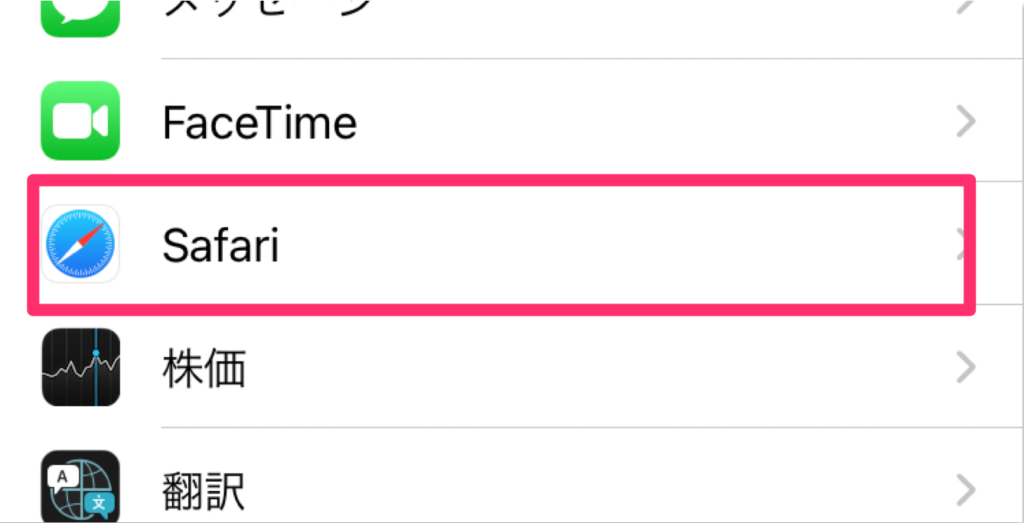
②Safari設定項目の一番下『履歴とWebサイトデータを削除』を選択
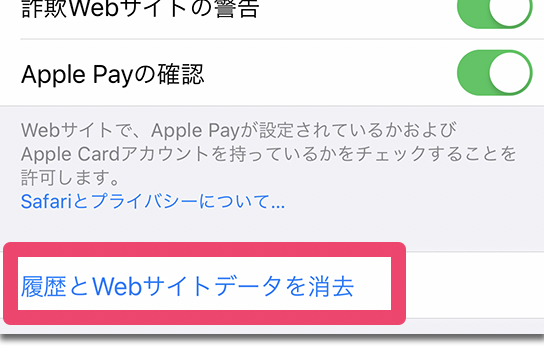
③Amazonプライムを30日間無料で使うにアクセス
【ブラウザからアクセス】上記のURLを長押しして『新しいタブで開く』を選択
④手順に沿って登録する
▼Chrome履歴の削除方法まとめ
①Chromeアプリを開く
②右下のその他アイコン….> 履歴をタップ
③一番下の「閲覧履歴を削除」をタップ
④手順に沿って削除していく
【重要】上記のURLを長押しして『新しいタブで開く』を選択しブラウザで開く
⑥手順に沿って登録する
③Prime Studentはクレジットカードが必須
Amazonプライムには、学生版のPrime Studentがあります。
Prime Studentの登録にはクレジットカードが必須になります。
親の同意があれば、親のクレジットカードを登録することが可能です。
Prime Studentの登録については、Amazon Prime Student(学生)に登録できない原因と対処方法まとめを参考にしていただけると助かります。
Amazonプライム会員登録時に続行ボタンが押せない場合によくある質問まとめ

それでは、Amazonプライム会員登録時に続行ボタンが押せない場合によくある質問4つを解説していきます。
▼Amazonプライム会員登録時に続行ボタンが押せない場合によくある質問
- Amazonでクレジットカード決済が続行できない
- AmazonPrimeギフトコードが使えない
- Amazonプライム登録時にギフト券決済が次に進めない
- ギフト券を使ったAmazonプライム登録やり方を知りたい
それぞれ詳しく解説していきます。
Amazonでクレジットカード決済が続行できない
Amazonでクレジットカード決済が利用できない原因は主に2つです。
▼Amazonでクレジットカード決済が続行できない原因
- クレジットカードがそもそも使えなくなっている
- クレジットカードの登録ミス|半角入力できていないなど
クレジットカード決済がそもそも使えない場合
この場合は、新しくクレジットカードの作成または、クレジットカード決済以外の決済方法を登録する必要があります。
Amazonでは、アマゾンギフトカードや携帯決済などが可能です。
Amazonお客様のカートから決済に進み、決済情報を追加しましょう。
クレジットカードの登録ミスの場合
お客様の支払い方法から設定しているクレジットカード番号を再確認しましょう。
また、クレジットカード番号は半角でないとうまく登録できないので、注意点が必要です。
AmazonPrimeでギフトコードが使えない|ギフト券を使ったAmazonプライム登録やり方を知りたい
結論、AmazonアプリからではなくブラウザからPrime登録をしましょう。
詳しくは、この記事の①ブラウザからアクセスして登録する|アプリ登録不可を参考にしていただければ幸いです。
注意点として、アマゾンプライムの30日間の無料体験はギフト券ではできないので注意が必要です。
Amazonプライム登録時にギフト券決済が次に進めない
結論、アプリからは登録できないのでブラウザから登録しましょう。
詳しくは、この記事の①ブラウザからアクセスして登録する|アプリ登録不可を参考にしていただければ幸いです。
Amazonプライム会員登録時に続行ボタンが押せない場合はブラウザからアクセスして登録する
本記事は「【簡単】Amazonプライム会員登録時に続行ボタンが押せない場合の解決策」について解説しました。
この記事で少しでも多くの方が問題を解決できると嬉しいです。
また、これ以外の方法でも解決できたという方は、ぜひこちらのサイトにメッセージを送っていただけると助かります!
そのメッセージを参考に、この記事を更新させていただき、少しでも多くの方が問題を解決できるようにしたいです!
本記事の簡単なまとめ
- ブラウザからアクセスして登録する
- ブラウザのキャッシュを削除する
- Prime Studetはクレジットカードが必須